Vorgeschichte
Grundsätzlich bin ich ein Freund davon Dinge zu reparieren. Besonders bei elektronischen Geräten möchte ich etwas nachhaltiger agieren. Daher war für mich klar, dass ich versuchen wollte den E-Book Reader einer Verwandten zu reparieren. Durch einen Sturz war das Display leicht lädiert.
ifixit hatte löblicherweise eine Anleitung parat.
Ersatzteile nur aus China
Die erste Hürde, die sich stellte, war, dass es keinen europäischen Händler gibt, bei dem man das Ersatz-Display kaufen könnte.
Nur dieser chinesische Anbieter bietet entsprechende Produkte an. Da ich weder meine Kreditkarte dazu verwenden wollte, noch ein PayPal-Konto besitze, war ein Kollege so hilfsbereit die Bestellung über 40 Euro samt Fracht abzuwickeln. (An dieser Stelle „Danke für die Mühen!“)
Nach vier Wochen war das Paket endlich angekommen.

Voller Enthusiasmus habe ich am darauffolgenden Sonntag Vormittag mit Sohn #1 den Tausch in Angriff genommen.
Rückseite entfernen
Durch das ebenfalls hinterlegte Video bei ifixit bereits vorgewarnt, lag die Heißluftpistole bereit, denn der Deckel ist zusätzlich auf das Akkugehäuse geklebt.

Das beginnt auf der Höhe des Logos und reicht ca. fünf Zentimeter nach unten. Nach fünf Minuten war der Kleber soweit aufgeweicht und erwärmt, dass man die Rückseite vorsichtig aufhebeln konnte. Trotz meiner Vorsicht habe ich drei der vier seitlichen Plastiknasen abgerissen. Das ist zwar ärgerlich, aber auch nicht so schlimm, da die Rückseite nicht nur von den Plastiknasen und dem Kleber am Gehäuse gehalten wird.
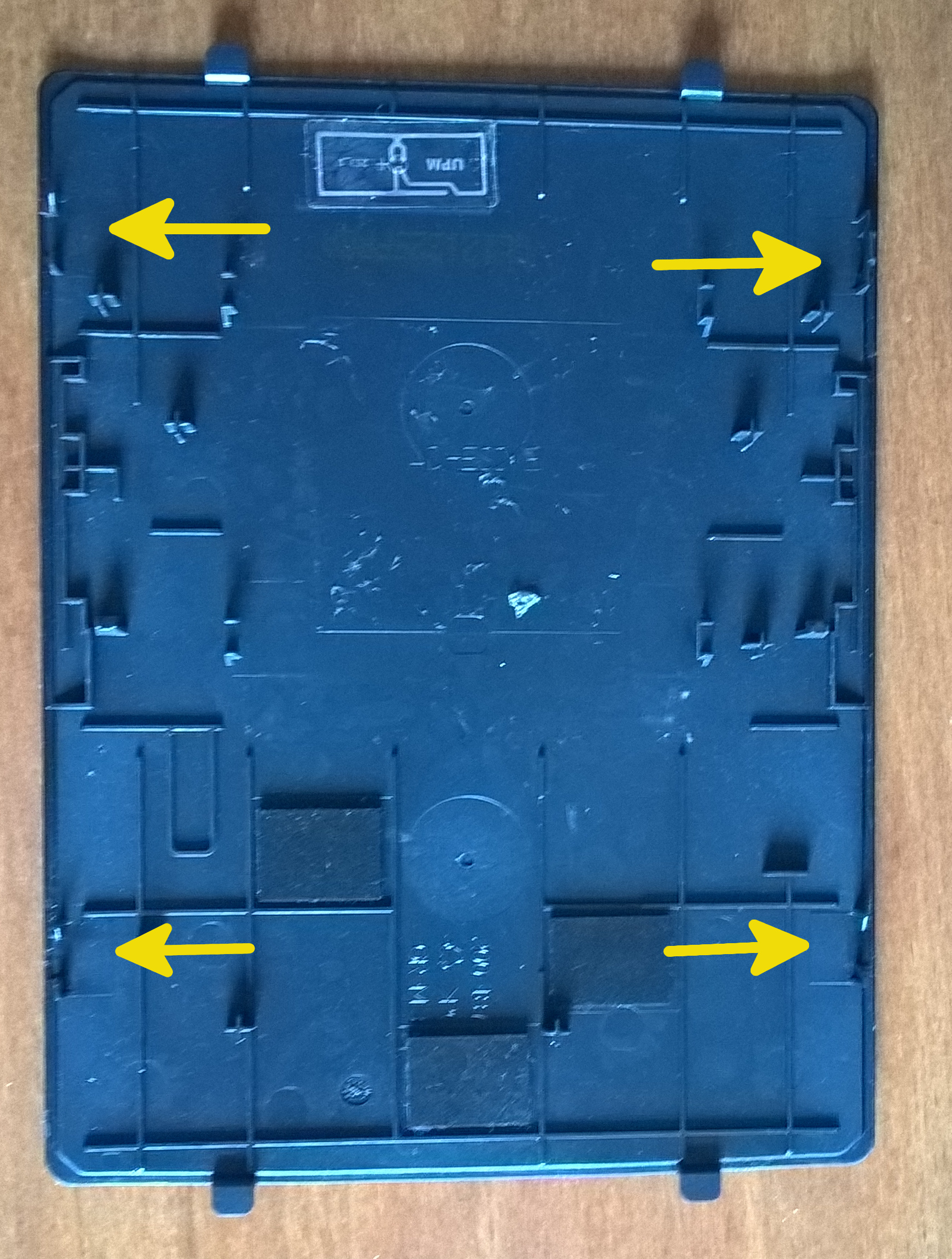
Die Kleberreste wurden nochmal kurz erwärmt, die groben Brocken abgekratzt und der schmierige Rest mit Etikettenlöser entfernt.

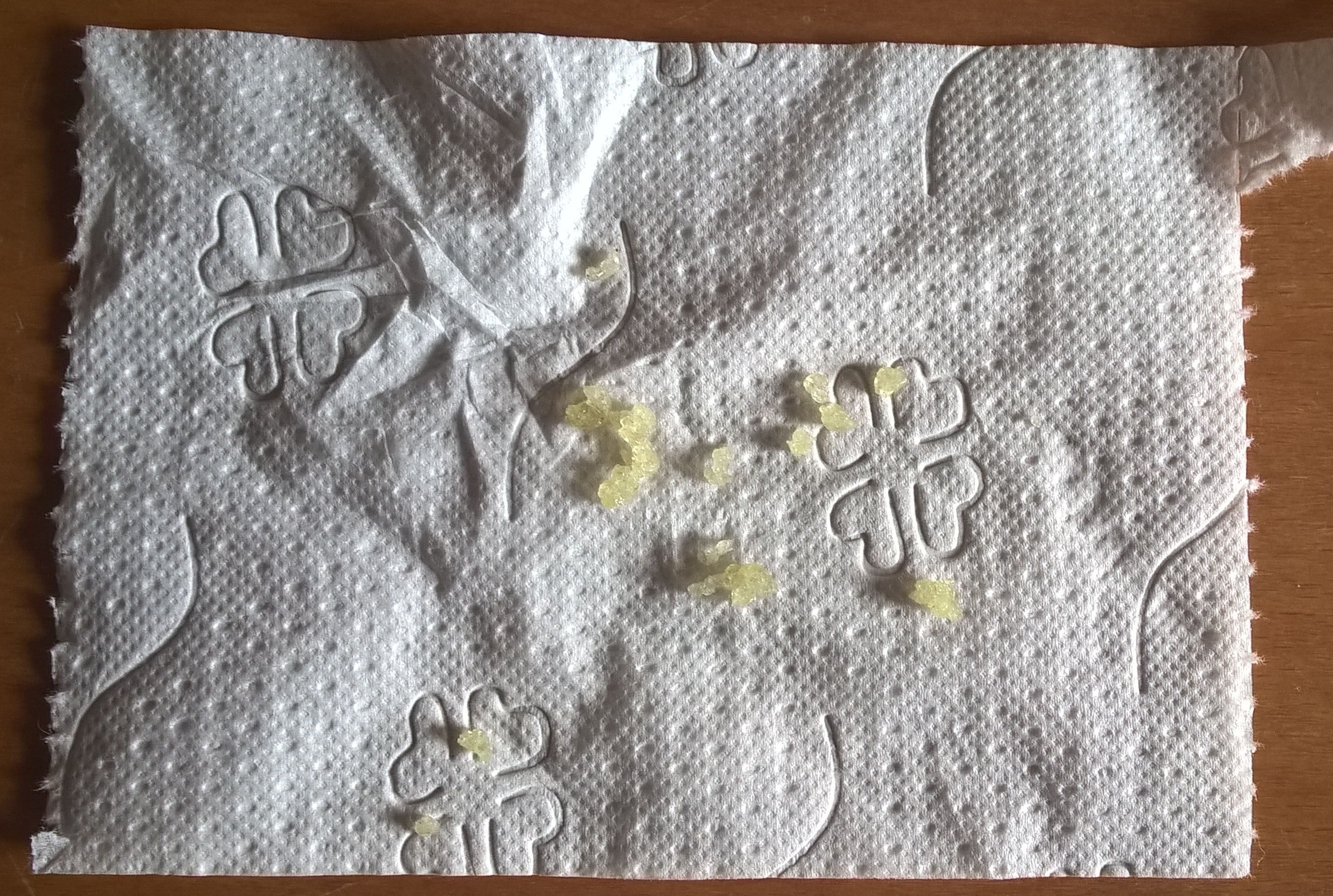

Stromversorgung kappen
Danach wurde die Stromversorgung getrennt. Man kann es nur unzureichend auf dem Bild sehen, aber man muss von vorne die Arretierung der Steckverbindung hochklappen.
Displaystecker entfernen
Der Displaystecker öffnet sich wiederum von hinten. Die weiße Lasche benötigt etwas gutes Zureden, damit sie hochklappt.

Frontblende entfernen
Im nächsten Schritt wurde die Frontblende entfernt. Auch diese ist wieder verklebt, aber deutlich weniger hartnäckig. Mit einem kleinen Schraubenzieher lässt sich eine Ecke behutsam hochheben. Als Keil habe ich eine alte Versicherungskarte verwendet. Ab einer gewissen Strecke liess sich der Rest der Frontblende mit der Hand ablösen.
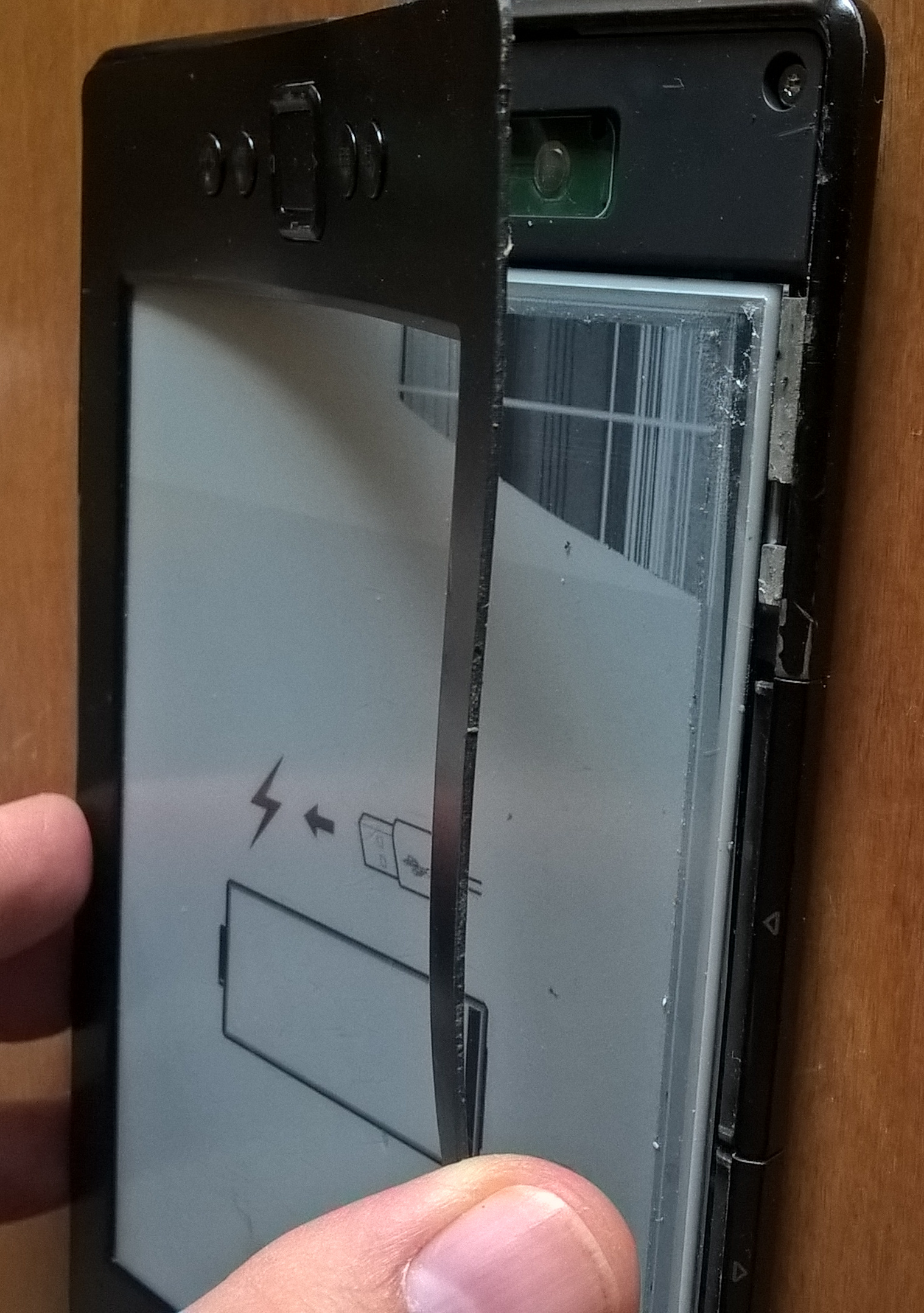
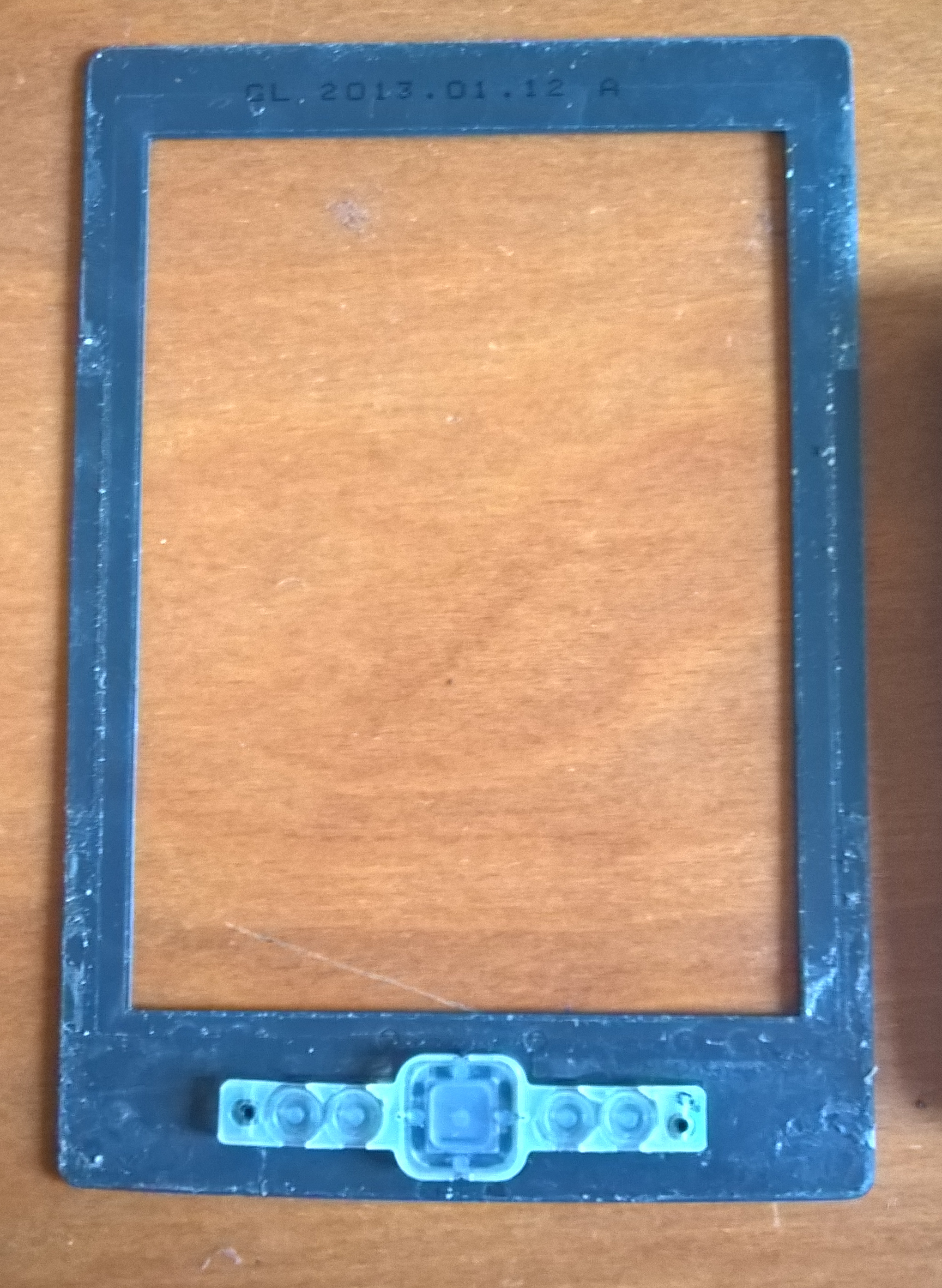
Entfernung des Diplays
An dieser Stelle wurde es jetzt eine Fleißarbeit. Um das Display zu tauschen, muss man das alte Display komplett zerstören, da es mit dem „Kleber aus der Hölle“ reingeklebt wurde. Die nächsten 90 Minuten (oder mehr) waren ein reines „erhitzen, ein Stück herausbrechen, wiederholen“. Zu forsches Erhitzen mit der Heißluftpistole sollte man dabei unterlassen.

Danach taten mir die Finger weh und ich hatte – zu spät – den Einfall es mit dem Keramikplattenschaber zu probieren.

Dadurch war die Aufgabe in weniger als zehn Minuten erledigt. Die Kleberreste waren mehr als hartnäckig. Aber irgendwann waren nur noch Überreste übrig.


Einsetzen des neuen Displays
In umgekehrter Reihenfolge wurde das Display eingesetzt. Der Restkleber genügte, um das Display zu halten.
Anschließend wurden der Stecker verbunden und der Akku wieder mit dem Motherboard konnektiert.
Da der Akku leer war, dauerte es zehn Minuten, bis der Reader ein Lebenszeichen von sich gab.
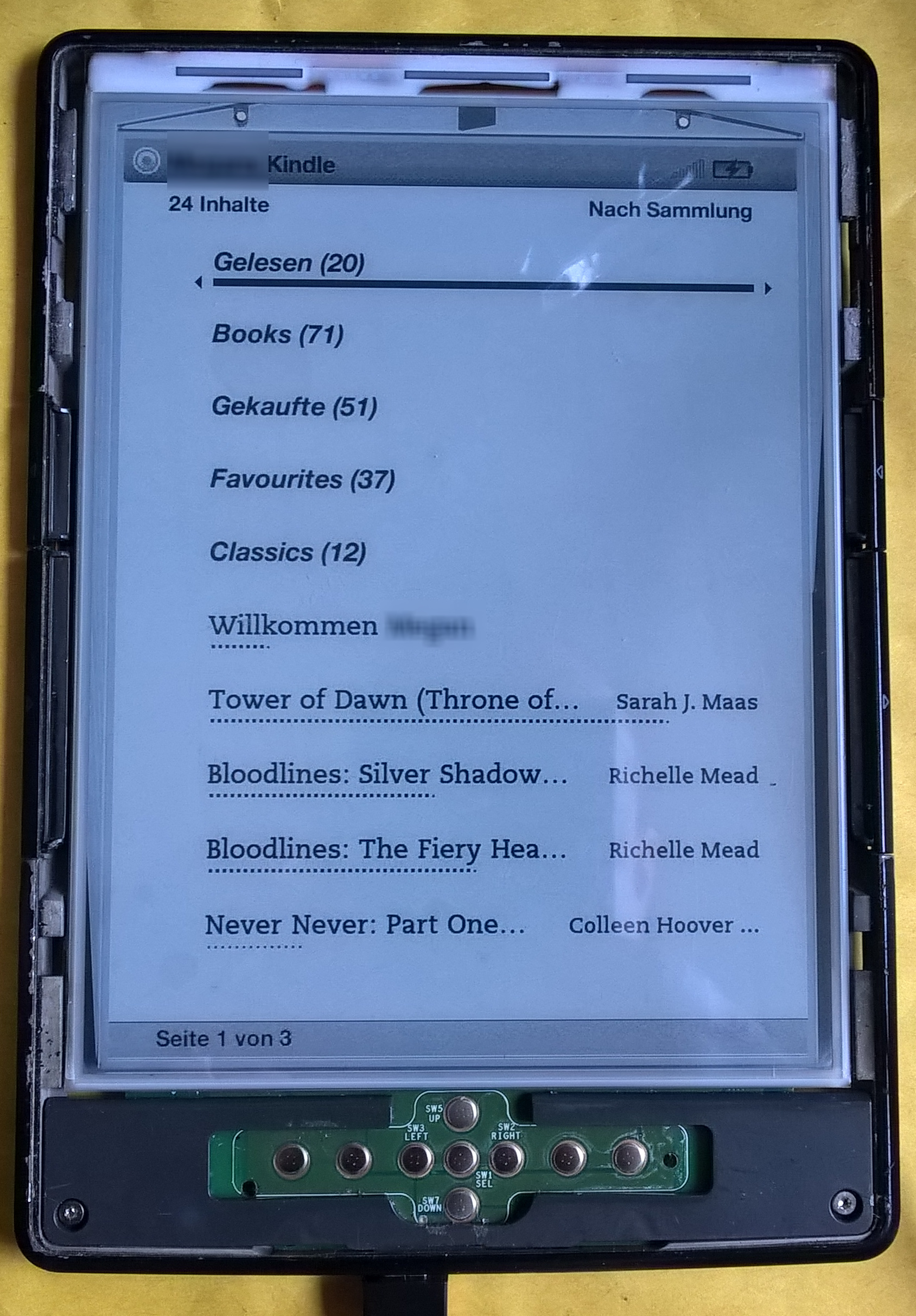
Als letzte Arbeiten kamen Frontpanel und Rückseite wieder an ihre Stelle und schon konnte wieder gelesen werden.
Welche führungswichtige Tätigkeit übernahm Sohn #1 bei der Aktion wenn er schon aufgeführt wurde? 🙂
Oh, ein Leser!
Sohn #1 durfte mit der Heißluftpistole wedeln und meine Finger „bräunen“.
Beim Displayabkratzen hat ihn dann verständlicherweise Kraft und Motivation verlassen. 😉